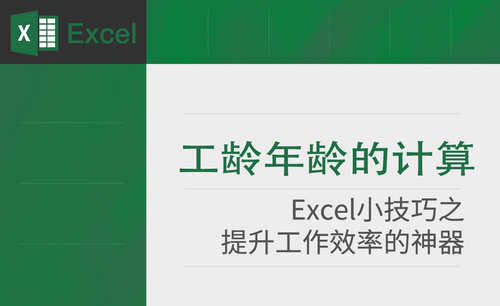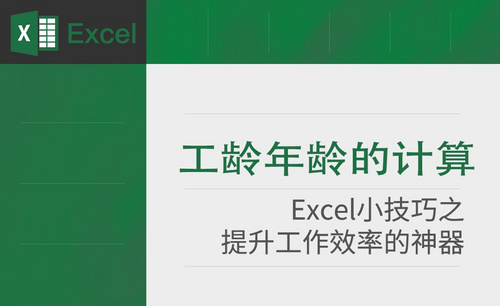Excel年龄公式怎么运用?
发布时间:2021年04月23日 18:03
Excel软件功能强大,操作简单,是我们办公中离不开的好帮手。那你们知道Excel年龄公式怎么算吗?有时候,我们会经常在Excel表格中处理各种复杂的数据,甚至会经常遇到在Excel中统计年龄。对于初学者来说,真的是有点儿难。
所以,我们今天就来细细的说一下,关于Excel年龄公式的使用方法。接下来,感兴趣的同学赶紧来看看吧!
步骤如下:
1、首先,我们打开电脑上的Excel软件。(如图所示)
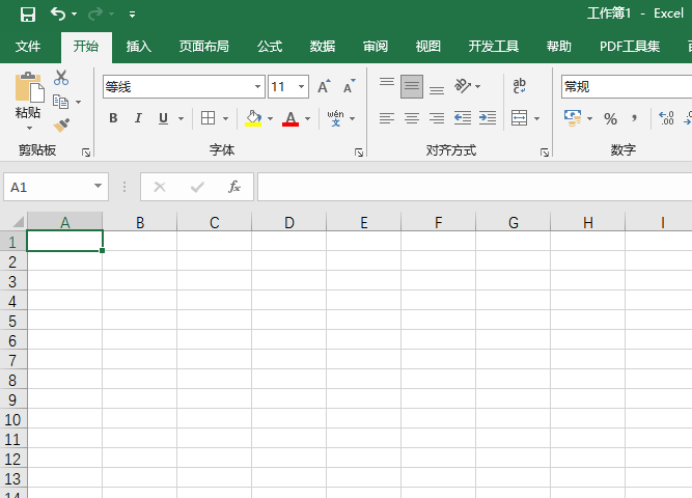
2、然后,我们在单元格中输入几组数据,这里,我一共建立了3个列,分别是【姓名】【出生年月】【年龄】。(如图所示)
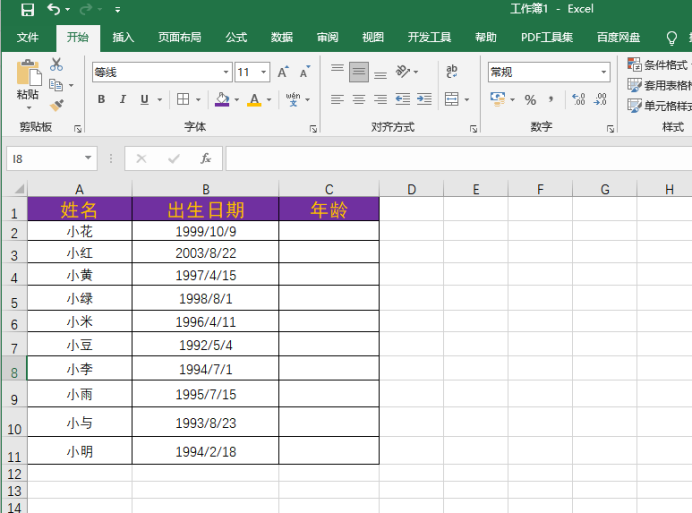
3、接着,我们来找到【工具栏】中的【公式】的选项卡,并点击进入下一步。
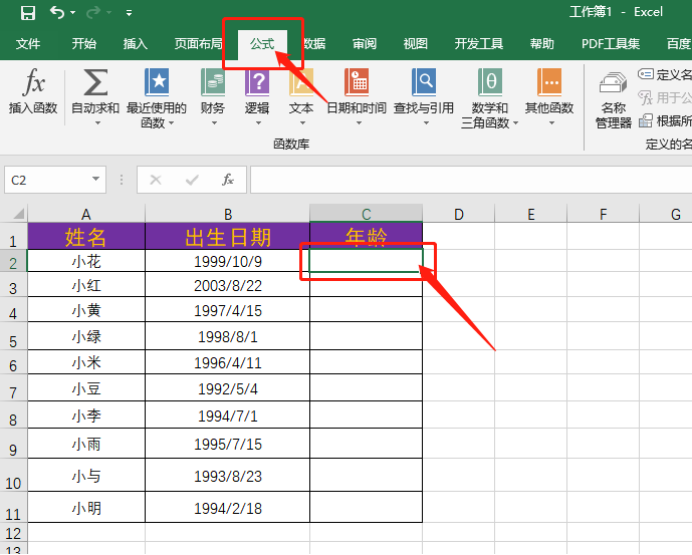
4、下一步,我们在【C2单元格】中进行函数插入。如图所示。
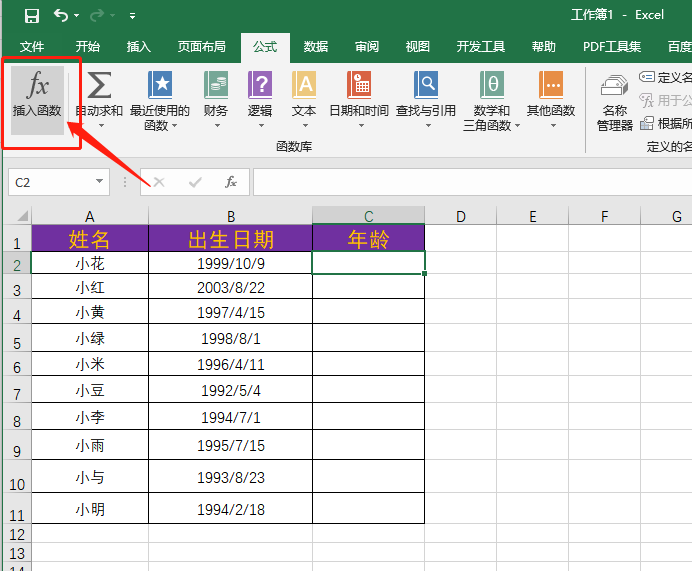
5、然后,我们在插入函数的搜索中,进行关键字搜索【日期的】;在年龄列的 C2单元格中输入公式【=(TODAY()-B2)/365】,意思:(今天-出生日期)/365天。
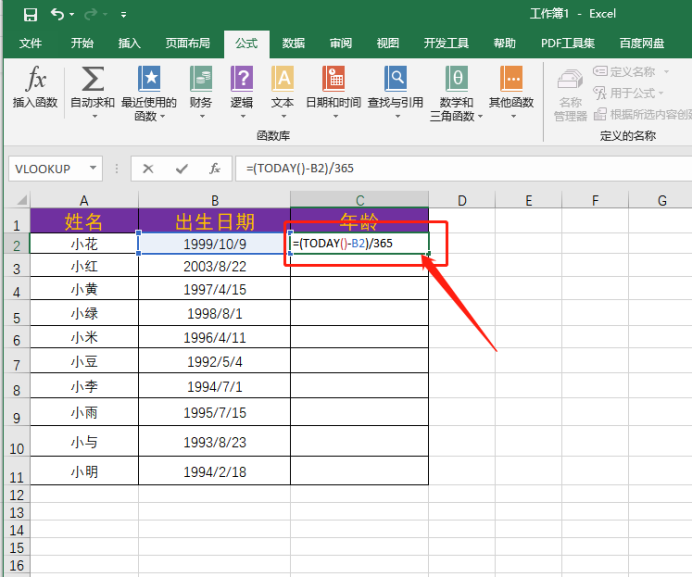
6、下一步,我们点击【Enter键】之后,就能看到年龄出现在单元格中了!(如图所示)
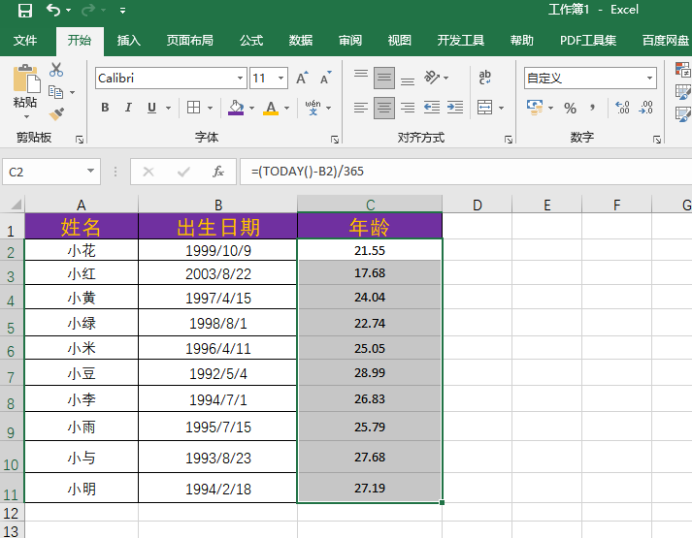
7、最后,我们下拉单元格;这样一来,全部的人员的年龄都已算出来了;之后,我们在进行四合五入即可。最终结果图如下!
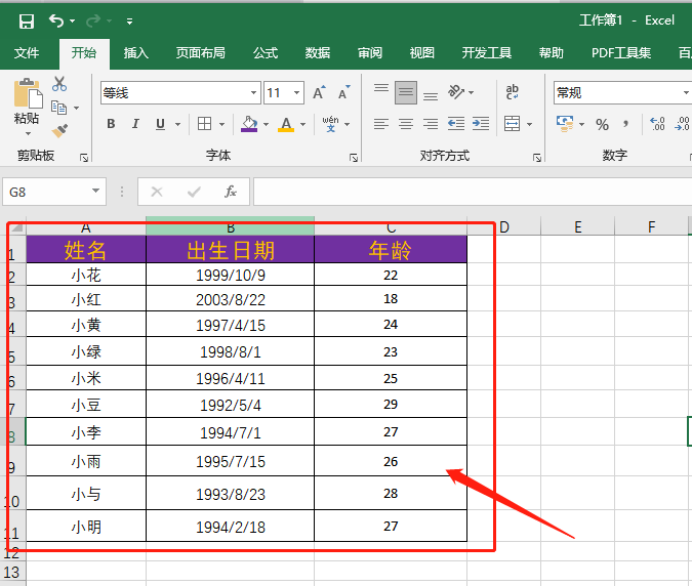
好了,以上就是我分享的关于Excel中年龄公式的用法啦!大家已经对Excel年龄公式有了一个深刻的了解了。步骤很简单,同学们在课下多加练习就能轻松掌握;好了,今天的分享到这里就要结束了,我们下期再见吧!
本篇文章使用以下硬件型号:联想小新Air15;系统版本:win10;软件版本:Microsoft Office Excel 2019。